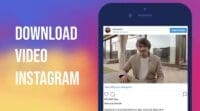6 Cara Mengubah Format Video (Paling Mudah!)
Video merupakan salah satu format multimedia yang paling banyak digemari oleh masyarakat, khususnya masyarakat di Indonesia. Ketimbang teks dan audio, video bisa lebih mudah menyampaikan suatu ide kepada audiens.
Sayangnya tidak semua format video bisa diputar di handphone atau pc kamu. Solusinya tentu kamu harus ubah dulu formatnya ke format yang didukung oleh perangkatmu.
Kalau beberapa tahun lalu mengubah format video hanya bisa dilakukan lewat aplikasi edit video di PC, sekarang kamu tinggal masuk suatu website, upload video, pilih format baru, dan download video kamu dengan format yang kamu pilih sendiri barusan.
Tapi ada catatan penting. Karena ini melibatkan upload video, pastikan video kamu tidak bersifat pribadi dan rahasia!
1. Apowersoft
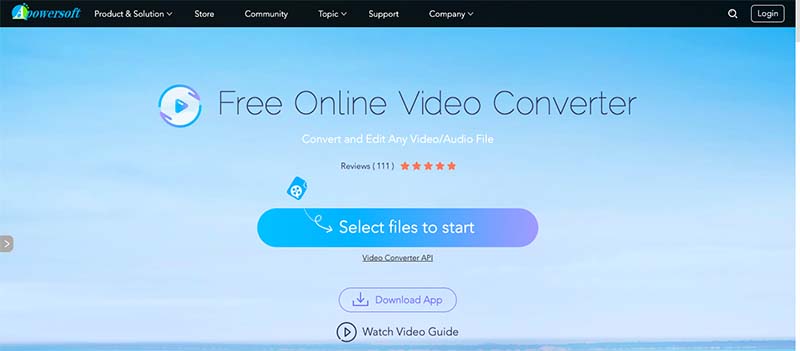
Kami menggunakan Apowersoft karena menurut kami, ia merupakan salah satu aplikasi konversi video yang paling mudah digunakan, serta termasuk yang terbaik diantara seluruh aplikasi gratis lainnya.
Adapun langkah-langkah yang bisa kamu lakukan untuk mengkonversi video di laptop mu adalah sebagai berikut:
- Buka google, dan cari apowersoft free online video converter lalu pilih hasil paling atas.
- Setelah masuk ke websitenya, pilih Select files to start dan kamu akan diarahkan untuk mendownload Launcher-nya terlebih dahulu.
- Setelah selesai download, instal aplikasi tersebut.
- Kamu bisa langsung menjalankan aplikasi ini dan kamu bisa langsung memilih pilihan Select files to start.
- Beberapa format video yang didukung oleh aplikasi ini misalnya adalah MP4, AVI, MOV, hingga WMV dan masih banyak lagi.
- Bila kamu suka memilih video yang ingin kamu ubah format nya maka kamu bisa langsung memasukkan video tersebut ke dalam daftar antrian dan secara otomatis aplikasi tersebut akan melakukan konversi.
- Apabila kamu merasa ada hal-hal yang perlu di edit didalam video, aplikasi ini juga sudah menyediakan fitur untuk edit video bawaan. Kamu cukup membuka fitur ini dan langsung melakukan editing terhadap video yang telah kamu ubah formatnya tersebut.
- Bila sudah selesai kamu cukup klik pilihan OK.
Langkah-langkah yang kami jelaskan di atas bisa saja berbeda dengan aplikasi lainnya, karena tentu saja masing-masing aplikasi memiliki manfaat dan cara pengoperasian yang berbeda.
Meski demikian pada umumnya aplikasi aplikasi konversi video memiliki cara pengoperasian serupa dengan yang kami contohkan di atas. Sisanya kamu tinggal coba aplikasi dari daftar dibawah, dan pilih yang cocok untuk kamu gunakan berdasarkan kelebihan serta kekurangannya.
Untuk bisa mengubah format video tentu saja kamu harus mendownload beberapa aplikasi khusus yang memang tidak mungkin ada di dalam laptopmu alias bukan aplikasi bawaan.
Selain apowersoft, ada pilihan aplikasi lainnya untuk mengubah format video. Harapannya kamu bisa memilih salah satu aplikasi yang menurutmu sesuai berdasarkan kelebihan dan kekurangannya, barulah kamu bisa langsung convert format video tersebut.
2. Any Video Converter Free
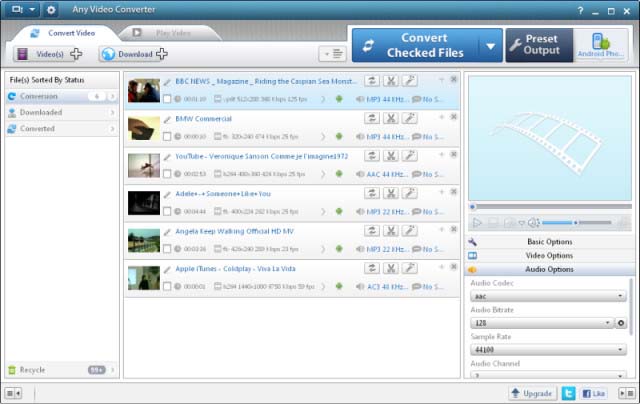
Kelebihan: Konversi video secara online, bonus filter dan efek, variasi format luas, bisa digunakan Windows dan macOS
Kekurangan: N/A
Salah satu fitur yang paling dicari oleh orang-orang yang ingin mengonversi video adalah kesesuaian format. Semakin banyak format video yang bisa dikonversi maka semakin populer aplikasi tersebut, begitu pula dengan Any Video Converter Free.
Selain itu aplikasi ini juga bisa mengkonversi video baik secara offline ataupun secara online sehingga apabila kamu melihat video-video di internet misalnya dari YouTube kamu bahkan bisa langsung mengubah format video tersebut menggunakan aplikasi ini.
Menariknya aplikasi ini bisa mengonversi video bukan hanya dari kanal-kanal video seperti YouTube melainkan dari berbagai kanal yang ada di internet seperti Facebook hingga Vimeo.
Seluruh fitur yang menarik tersebut bisa kamu dapatkan secara gratis, akan tetapi kamu juga bisa mendapatkan berbagai macam fitur yang lebih menarik lagi apabila kamu ingin membeli aplikasi ini secara premium.
3. Freemake Video Converter
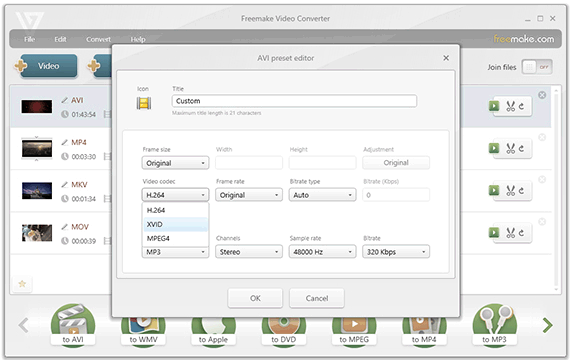
Kelebihan: Format yang didukung banyak, terdapat fitur build in editing, dapat melakukan konversi video secara online
Kekurangan: Beberapa fitur menarik adalah fitur berbayar
Satu lagi aplikasi konversi video yang menurut kami cukup menarik karena selain mudah digunakan aplikasi ini juga memiliki harga yang murah alias gratis tanpa harus membayar.
Aplikasi ini sudah support berbagai macam format video yang ingin kamu konversi menjadi format video lainnya. Selain itu aplikasi ini juga memiliki fitur edit video yang sudah tertanam di dalamnya.
Dengan fitur editing video ini kamu bisa menghapus footage video yang tidak ingin kamu tampilkan, menambahkan subtitles, serta mengkonversi video dari dan atau ke DVD.
Sayangnya ada beberapa fitur yang harus kamu beli alias berbayar. Lebih jauh lagi fitur-fitur tersebut justru adalah fitur-fitur yang menurut kami menarik seperti fitur konversi langsung via YouTube.
4. Free HD Video Converter Factory
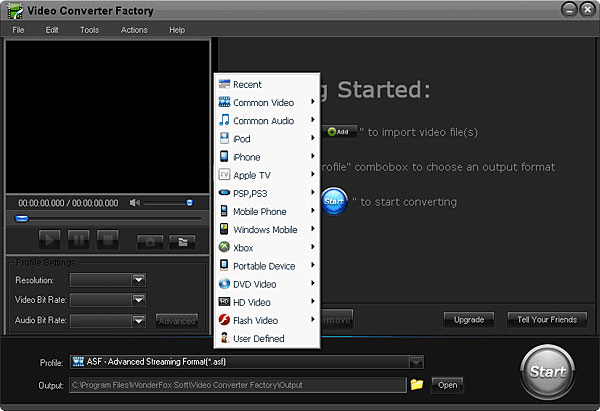
Kelebihan: Pengoperasiannya sangat mudah, terdapat fitur built in editing, ready-made device profiles
Kekurangan: Tidak bisa digunakan untuk mengonversi video dengan kualitas 1080p
Diantara seluruh aplikasi konversi video yang ada di dalam daftar kami barangkali aplikasi ini merupakan salah satu aplikasi yang paling mudah digunakan dan bahkan mungkin oleh pemula sekalipun.
Tidak berlebihan karena memang manuver-manuver pengoperasian dari aplikasi konversi video ini amatlah mudah. Bahkan free HD Video Converter factory memiliki fitur drag and drop video yang bisa dimanfaatkan oleh kamu yang masih awam.
Sama seperti aplikasi sebelumnya, aplikasi ini juga telah dibekali oleh fitur editing video bawaan di dalamnya. Fitur editing video yang ada di dalam aplikasi Ini pun menurut kami cukup lengkap sehingga sudah memenuhi kebutuhan dasar bagi kamu.
Pada akhirnya aplikasi ini sepertinya memang ditujukan untuk para pemula karena memang ada beberapa settingan yang bisa diatur secara otomatis bagi pemula, Kamu sudah mahir bisa mengatur settingan ini sendiri sesuai dengan keinginanmu.
5. HandBrake
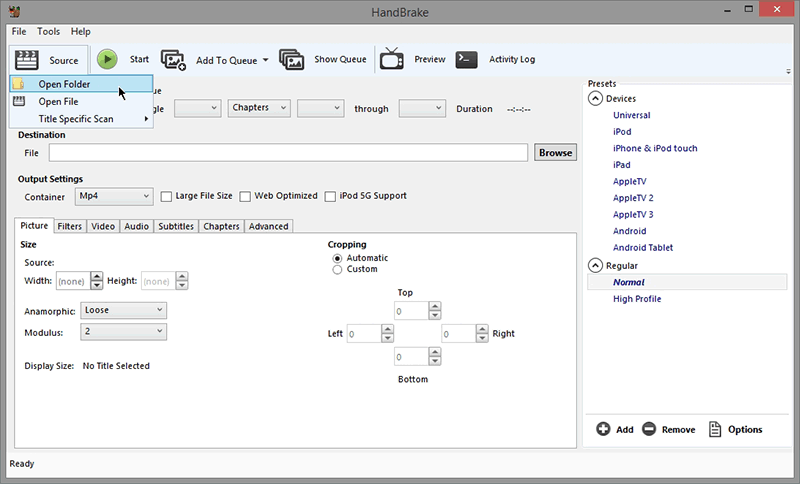
Kelebihan: Opsi-opsi kontrol fitur yang lebih advanced, memiliki fitur quick presets, memiliki support format video yang juga luas
Kekurangan: Desain yang kurang menarik
Bagi kamu yang memiliki laptop ataupun komputer berbasis macOS, bisanya sudah mengetahui aplikasi ini. Karena aplikasi ini memang lumrah dipergunakan oleh orang-orang yang menggunakan macOS.
Meski demikian bagi kamu yang menggunakan laptop atau komputer berbasis Windows kami juga menyarankan untuk menggunakan aplikasi ini kok, karena kemudahan serta kepraktisan nya.
Salah satu keunggulan dari aplikasi yang satu ini adalah kontrol presisi dari Konversi video yang tidak dimiliki oleh berbagai aplikasi sebelumnya. Maksudnya adalah kamu bisa mengedit video dengan lebih detil menggunakan aplikasi ini.
Beberapa fitur editing yang dimiliki oleh aplikasi ini misalnya cropping, advance filtering, frame rate adjustment, hingga fitur editing video yang bisa dibuat simple untuk kamu yang masih pemula.
6. Free Video Converter
Kelebihan: Konversi per batch, user interface yang cenderung bersih dan rapi, proses konversi video yang relatif cepat
Kekurangan: Terdapat watermark pada setiap video yang kamu konversi
Aplikasi ini merupakan salah satu aplikasi yang paling luas dan paling banyak digunakan karena memang memiliki performa yang terkenal cepat sehingga disukai banyak orang.
Sayangnya jenis output dari video yang dikonversi dengan menggunakan aplikasi ini tidak terlalu banyak. Beberapa output yang dimiliki misalnya MP4, AVI, MPEG, hingga format MP3.
Selain itu kekurangan yang menurut kami cukup menonjol dari aplikasi ini adalah semua video yang telah dikonversi diberikan Watermark oleh si pengembang aplikasi ini.
Meski demikian hal tersebut adalah hal yang umrah dan sah-sah saja dilakukan oleh si pengembang aplikasi. Namun sayang karena performa dari aplikasi yang cepat ini menurut kami justru tertutupi oleh kekurangan ini.